如何在GIMP中使用圖層和濾鏡
圖層是一種巧妙且易于使用的方法,可以在不破壞源圖像或主圖像的情況下將元素引入圖像。它的工作原理類似于將紙張疊放在另一張紙上。每張紙都是構圖中的獨立元素,但當它們組合在一起時,它們就變成了您希望世界看到的圖像。
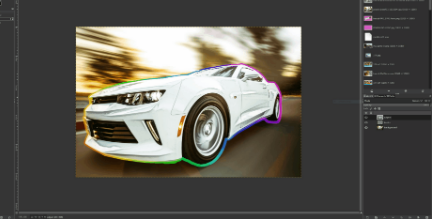
在本指南中,我們將使用GIMP的圖層來獲取庫存圖像,從圖像中刪除主體,并僅對主體應用效果,而不改變背景。我們將學習如何創建新圖層、管理圖層以及使用alpha選擇將效果應用于圖像的某些部分。
本指南所需的只是一份免費的GIMP圖像編輯器和這張汽車圖片。請以此為基礎,使用手頭上的圖像和工具進行實驗。
在GIMP界面的右下角,我們可以看到圖層選項卡。默認情況下,只有一個圖層,即背景。許多用戶會直接在此圖層上繪畫/工作,但如果我們需要其他圖層,則需要執行以下作。
1.點擊界面底部的+號圖標。
2.為圖層命名,用透明度填充圖層,然后單擊“確定”以創建圖層。為圖層命名,因為一旦使用多個圖層,很快就會變得混亂。
GIMP中的圖層和過濾器
3.確保新圖層處于活動狀態。默認情況下,GIMP將選擇新圖層作為活動圖層,并且所有工作都將在該圖層上完成。單擊圖層將切換到該圖層。
免責聲明:本答案或內容為用戶上傳,不代表本網觀點。其原創性以及文中陳述文字和內容未經本站證實,對本文以及其中全部或者部分內容、文字的真實性、完整性、及時性本站不作任何保證或承諾,請讀者僅作參考,并請自行核實相關內容。 如遇侵權請及時聯系本站刪除。
